
Crearea unui document în Pages pe Mac
Pentru a crea un document nou, mai întâi alegeți un șablon pentru utilizarea ca punct de pornire. Șabloanele utilizează fonturi și culori coordonate pentru un aspect unificat și includ deseori elemente substituente, pe care le puteți înlocui cu conținut propriu.
Există două tipuri de șabloane, în funcție de tipul de document pe care doriți să îl creați:
De procesare a textului: Pentru documentele care conțin în special text, cum sunt rapoartele și scrisorile.
De aranjare în pagină: Pentru documentele cu aspect mai personalizat, cum ar fi cărți, afișe și fluturași.
Pentru a crea rapid un document de procesare a textului sau un document de aranjare în pagină, consultați primele două sarcini de mai jos. Pentru opțiuni mai detaliate despre formatare și design (inclusiv formatarea pentru o altă limbă), consultați cea de a treia sarcină.
Crearea unui document simplu de procesare a textului
Accesați aplicația Pages
 pe Mac.
pe Mac.Pentru a deschide Pages, faceți clic pe aplicația Pages
 în Dock, Launchpad sau dosarul Aplicații.
în Dock, Launchpad sau dosarul Aplicații.Dacă selectorul de șabloane nu apare, faceți clic pe Document nou în colțul din stânga jos al dialogului.
Faceți dublu clic pe șablonul Fără conținut sau Fără conținut (peisaj) din categoria Simple.
Începeți să scrieți.
O pagină nouă este adăugată automat când ajungeți la sfârșitul paginii.
Alegeți Fișier > Salvează (din meniul Fișier din partea de sus a ecranului), introduceți un nume, alegeți un amplasament, apoi faceți clic pe Salvează.
Pages salvează automat modificările în timp ce lucrați, prin urmare nu trebuie să vă faceți griji pentru salvarea manuală a documentului dvs. Cu toate acestea, se recomandă să redenumiți documentul pentru a-l putea găsi cu ușurință data următoare când doriți să lucrați în el. Puteți în orice moment să modificați numele documentului sau să modificați locul în care este salvat.
Dacă iCloud Drive este configurat pe Mac, aplicația Pages salvează documentul pe iCloud Drive în mod implicit.
Pentru a închide documentul, faceți clic pe butonul roșu de închidere din colțul stânga sus al ferestrei.
Crearea unui document simplu de aranjare în pagină
Accesați aplicația Pages
 pe Mac.
pe Mac.Pentru a deschide Pages, faceți clic pe aplicația Pages
 în Dock, Launchpad sau dosarul Aplicații.
în Dock, Launchpad sau dosarul Aplicații.Dacă selectorul de șabloane nu apare, faceți clic pe Document nou în colțul din stânga jos al dialogului.
Faceți dublu clic pe șablonul Aranjament gol din categoria Simple.
Faceți click pe Text
 în bara de instrumente pentru a adăuga o casetă de text, apoi începeți să scrieți.
în bara de instrumente pentru a adăuga o casetă de text, apoi începeți să scrieți.Pentru a ajusta caseta de text, efectuați una dintre următoarele acțiuni:
Mutați-o: Faceți clic în afara casetei de text pentru a deselecta textul, apoi trageți caseta de text oriunde pe pagină.
Redimensionați obiectul: Faceți clic în afara casetei de text pentru a deselecta textul, apoi faceți clic pe caseta de text pentru a afișa mânerele de redimensionare pătrate. Trageți un mâner din partea de sus, de jos sau din părțile laterale pentru a redimensiona caseta de text orizontal sau vertical sau trageți un mâner din colț pentru a o redimensiona proporțional. Dacă un indicator de decupaj
 apare în partea de jos, trageți de acesta până când tot textul este vizibil.
apare în partea de jos, trageți de acesta până când tot textul este vizibil.
Alegeți Fișier > Salvează (din meniul Fișier din partea de sus a ecranului), introduceți un nume, alegeți un amplasament, apoi faceți clic pe Salvează.
Pages salvează automat modificările în timp ce lucrați, prin urmare nu trebuie să vă faceți griji pentru salvarea manuală a documentului dvs. Cu toate acestea, se recomandă să redenumiți documentul pentru a-l putea găsi cu ușurință data următoare când doriți să lucrați în el. Puteți în orice moment să modificați numele documentului sau să modificați locul în care este salvat.
Dacă iCloud Drive este configurat pe Mac, aplicația Pages salvează documentul pe iCloud Drive în mod implicit.
Pentru a închide documentul, faceți clic pe butonul roșu de închidere din colțul stânga sus al ferestrei.
Crearea și formatarea unui document
Pentru a deschide Pages, faceți clic pe aplicația Pages
 în Dock, Launchpad sau dosarul Aplicații.
în Dock, Launchpad sau dosarul Aplicații.Dacă selectorul de șabloane (afișat mai jos) nu apare, faceți clic pe Document nou în colțul din stânga jos al dialogului. De asemenea, puteți să țineți apăsată tasta Opțiune și să alegeți Fișier > Nou (din meniul Fișier din partea de sus a ecranului).
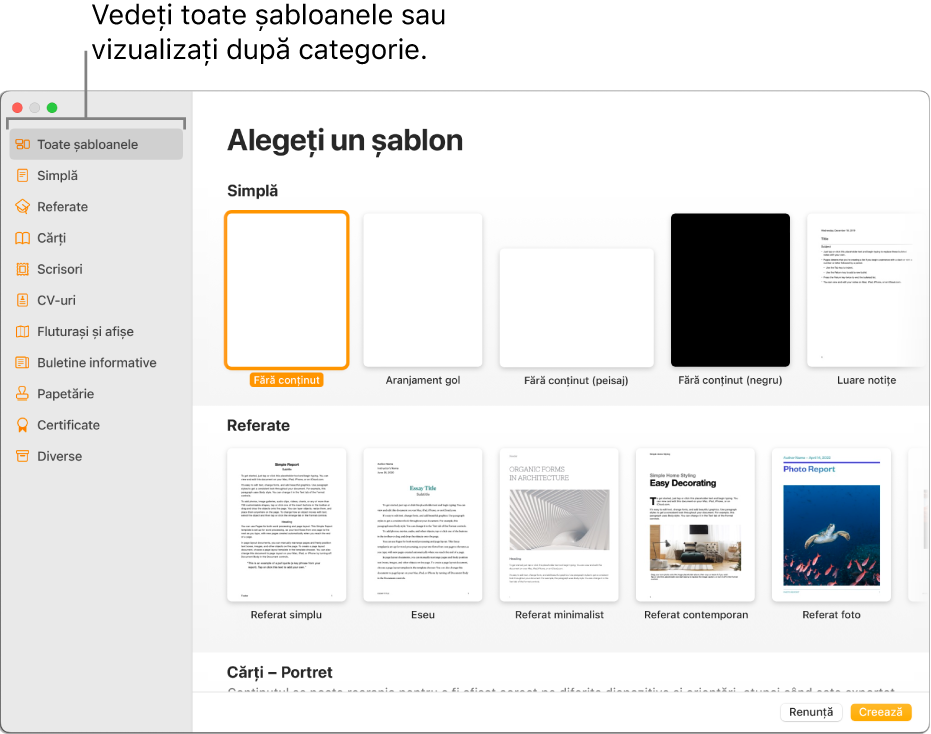
În selectorul de șabloane, explorați șabloanele după categorie sau faceți clic pe Toate șabloanele, apoi faceți dublu clic pe un șablon pentru a-l deschide.
Pentru a vedea dacă șablonul este conceput pentru procesarea textului sau pentru aranjare în pagină, faceți clic pe
 în bara de instrumente. Dacă în partea de sus a barei laterale există o filă Semne de carte, documentul este unul de procesare a textului. Dacă nu, este un document de aranjare în pagină.
în bara de instrumente. Dacă în partea de sus a barei laterale există o filă Semne de carte, documentul este unul de procesare a textului. Dacă nu, este un document de aranjare în pagină.Efectuați una dintre următoarele acțiuni:
Adăugarea sau editarea textului: Într-un document de procesare a textului, începeți pur și simplu să scrieți. Punctul de inserare care clipește arată unde începe textul dvs. Într-un document de aranjare în pagină, adăugați o casetă de text (a se vedea mai jos), apoi scrieți. Pentru a edita textul, selectați textul, apoi scrieți. Pentru a formata textul selectat, utilizați comenzile din bara laterală Format
 din dreapta.
din dreapta.Înlocuirea textului substituent: Faceți clic pe textul substituent, apoi tastați propriul dvs. text. Unele șabloane includ text substituent scris cu lorem ipsum (text latin amestecat), dar textul pe care îl tastați pentru a-l înlocui apare în limba pe care o utilizați.
Adăugarea de casete de text, imagini, forme sau alte obiecte noi: Faceți clic pe butonul unui obiect în bara de instrumente.
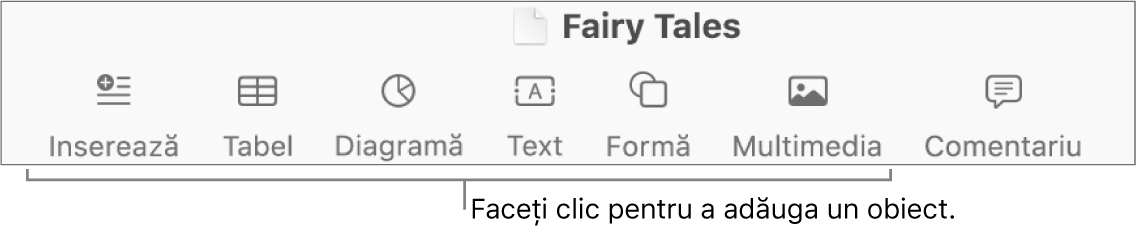
Înlocuirea imaginilor substituente: Faceți clic pe
 în colțul din dreapta jos al unei imagini substituente pentru a alege o imagine de pe computerul dvs. sau trageți o imagine de pe Mac-ul dvs. sau dintr-o pagină web peste o imagine substituentă.
în colțul din dreapta jos al unei imagini substituente pentru a alege o imagine de pe computerul dvs. sau trageți o imagine de pe Mac-ul dvs. sau dintr-o pagină web peste o imagine substituentă.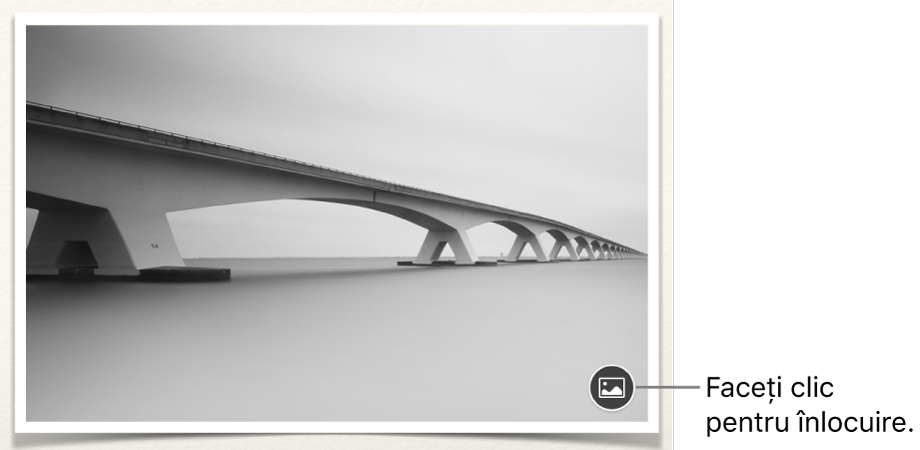
Adăugarea unei pagini: Într-un document de procesare a textului, o pagină nouă este adăugată automat când scrisul ajunge la sfârșitul unei pagini. Într-un document de aranjare în pagină, trebuie să adăugați o pagină goală manual – faceți clic pe pagina pe care doriți să o urmeze pagina nouă, apoi faceți clic pe butonul Adaugă o pagină
 în bara de instrumente. (De asemenea, puteți utiliza această metodă pentru a adăuga manual o pagină într-un document de procesare a textului). Consultați Adăugarea paginilor.
în bara de instrumente. (De asemenea, puteți utiliza această metodă pentru a adăuga manual o pagină într-un document de procesare a textului). Consultați Adăugarea paginilor.Infirmarea sau reconfirmarea modificărilor recente: Alegeți Editare > Anulează sau Editare > Refă (din meniul Editare din partea de sus a ecranului).
Alegeți Fișier > Salvează (din meniul Fișier din partea de sus a ecranului), introduceți un nume, alegeți un amplasament, apoi faceți clic pe Salvează.
Pages salvează automat modificările în timp ce lucrați, prin urmare nu trebuie să vă faceți griji pentru salvarea manuală a documentului dvs. Cu toate acestea, se recomandă să redenumiți documentul pentru a-l putea găsi cu ușurință data următoare când doriți să lucrați în el. Puteți în orice moment să modificați numele documentului sau să modificați locul în care este salvat.
Dacă iCloud Drive este configurat pe Mac, aplicația Pages salvează documentul pe iCloud Drive în mod implicit.
Pentru a închide documentul, faceți clic pe butonul roșu de închidere din colțul stânga sus al ferestrei.